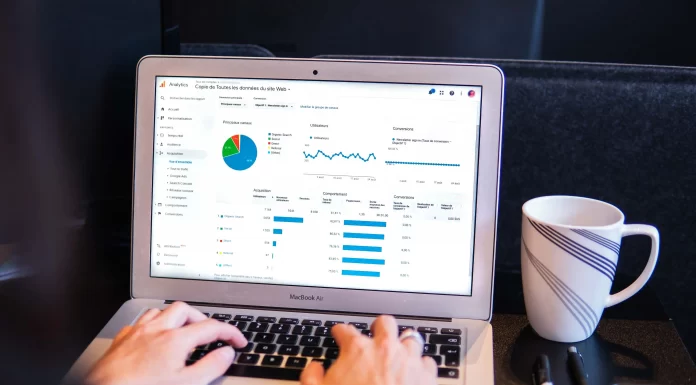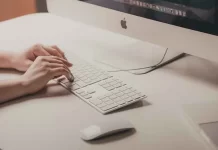Google Sheets est une ressource en ligne extrêmement pratique pour créer toutes sortes de documents au format feuille de calcul, les stocker et les distribuer. Offrant toutes les fonctionnalités de Microsoft Excel, tout en ne nécessitant pas de téléchargement sur PC, ce service a rapidement remplacé le programme Excel téléchargeable pour de nombreuses personnes. Cependant, même les utilisateurs expérimentés de Microsoft Office ont parfois besoin d’aide pour comprendre le fonctionnement de certaines fonctionnalités de Google Sheets.
Comment congeler les rangs
Parfois, lorsqu’on crée des tableaux, on a besoin de changer le nom d’une colonne. Les colonnes ont des lettres majuscules de A à Z comme noms. Ces noms ne peuvent être modifiés en aucune façon.
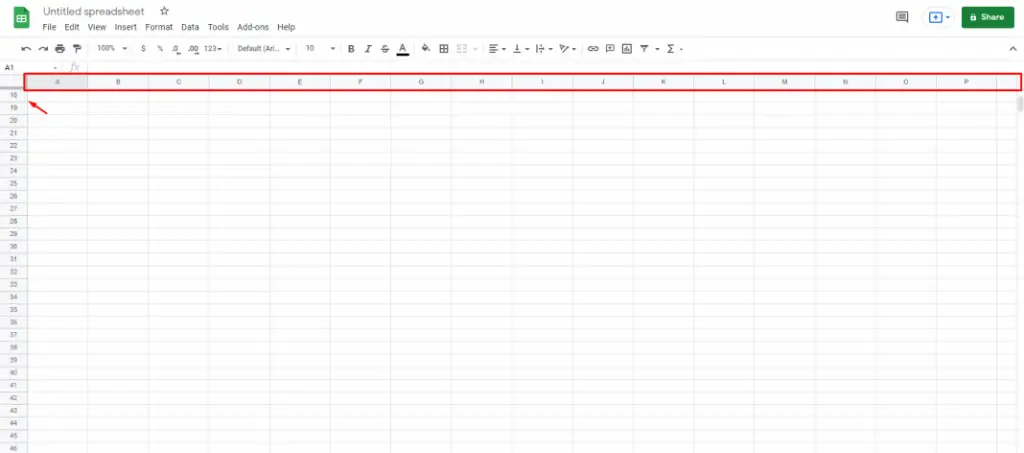
Quoi que vous fassiez, ces noms resteront toujours les mêmes et resteront en haut du tableau, quelle que soit la distance à laquelle vous faites défiler le tableau. Toutefois, au lieu de modifier ces désignations, vous pouvez ajouter vos titres à la première ligne et les figer. C’est assez facile à faire, il faut :
1. Tout d’abord, ouvrez le fichier contenant le tableau sur lequel vous souhaitez apporter des modifications.
2. Une fois le premier chargement effectué, cliquez sur le numéro situé devant la première ligne.
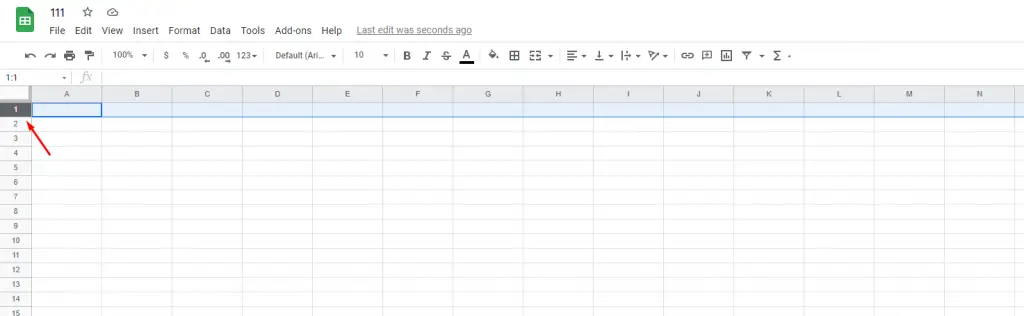
3. Si la ligne dont vous avez besoin n’est pas vide, cliquez avec le bouton droit de la souris sur le numéro qui précède la ligne et choisissez Insérer 1 ci-dessus.
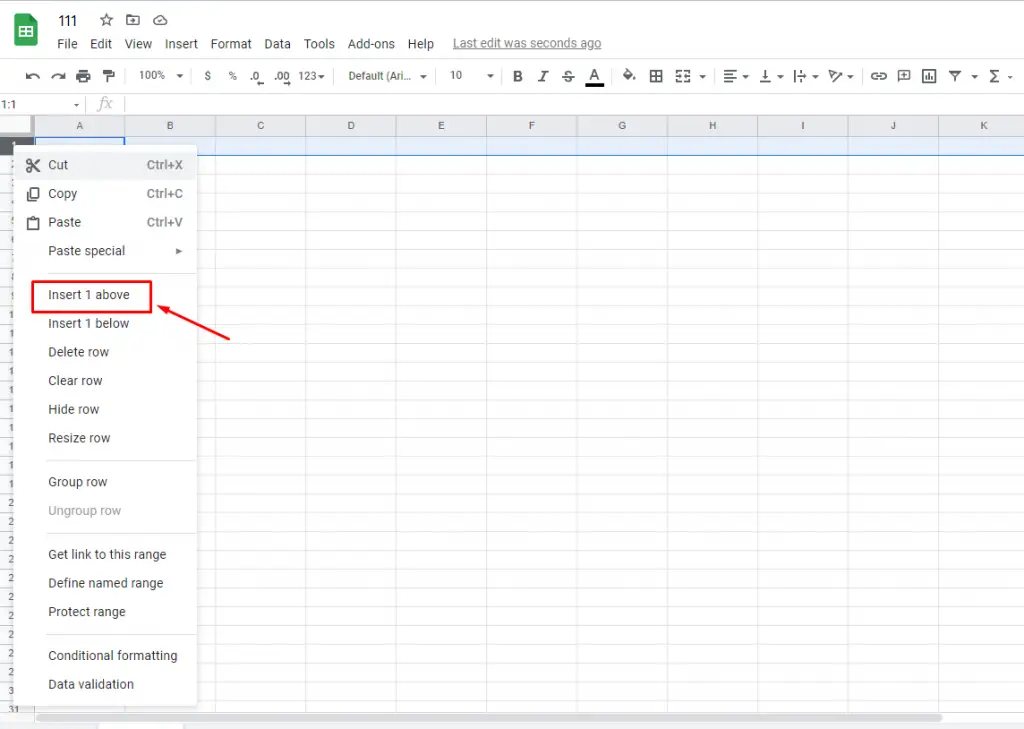
4. Mettez en surbrillance les cellules où vous voulez mettre le titre et tapez le titre souhaité dans ces cellules.
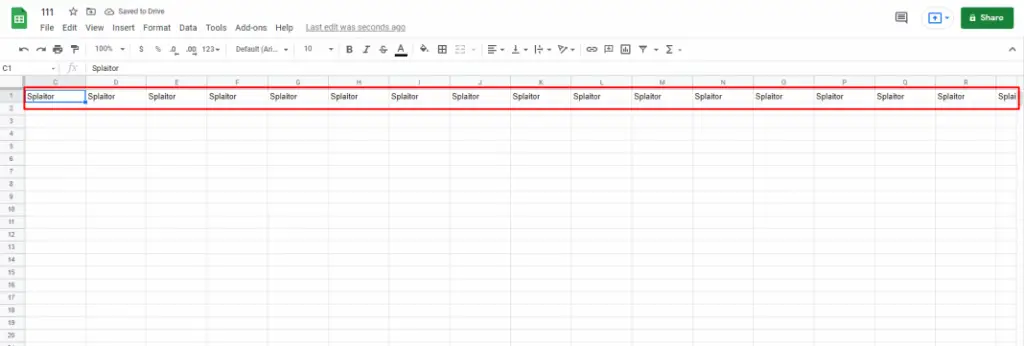
5. Ensuite, cliquez à nouveau sur le numéro situé devant la première ligne.
6. Dans les fonctions situées en haut de l’écran, cliquez sur « Voir ».
7. Lorsque la fenêtre s’ouvre, sélectionnez « Geler ».
8. Après cela, un autre menu apparaîtra. Sélectionnez « 1 ligne« .
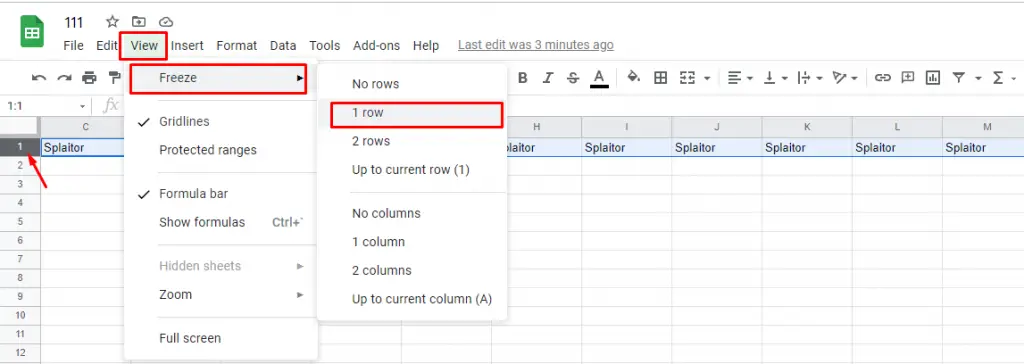
Si vous avez tout fait correctement, la ligne contenant les noms des colonnes est maintenant figée. Vous pouvez faire défiler le tableau vers le bas autant que vous le souhaitez, mais vous serez toujours en mesure de voir les noms des colonnes en haut du tableau. Si vous saisissez un ensemble distinct de noms dans la deuxième ou la troisième ligne et que vous souhaitez qu’ils restent toujours en haut du tableau, répétez les étapes ci-dessus pour ces lignes.